excel格式相同的单元格怎么快速输入相同的内容
来源:网络收集 点击: 时间:2024-07-21【导读】:
在制作excel表格时,我们有时会遇到需要在相同格式的单元格内输入相同的内容这种情况。如果单元格是连续的,那利用复制和粘贴就可以轻松解决。可是如果单元格不是连续的,而是东一个西一个或左一个右一个,那该怎么快速输入呢?工具/原料more电脑excel软件鼠标方法/步骤1/6分步阅读 2/6
2/6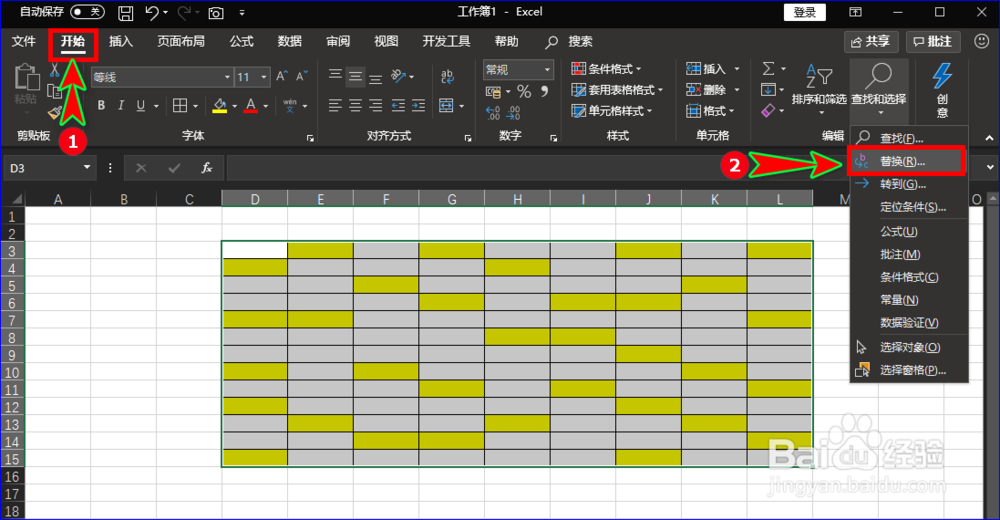
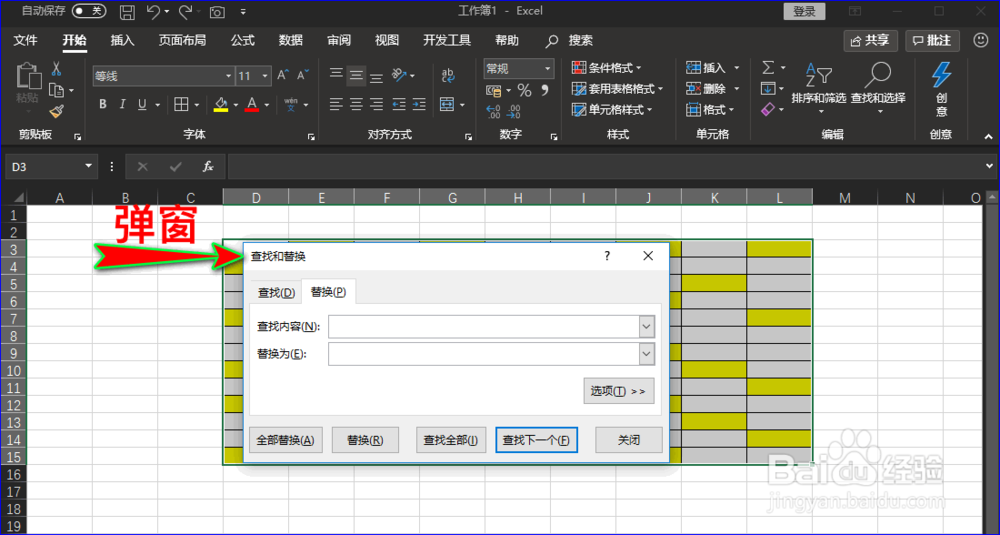 3/6
3/6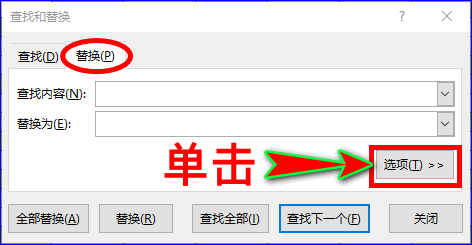
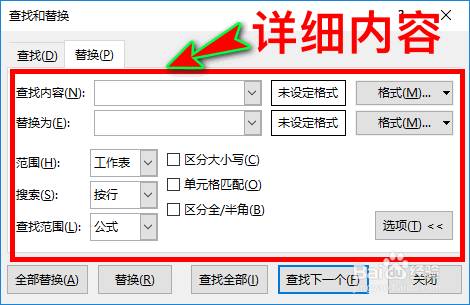 4/6
4/6
 5/6
5/6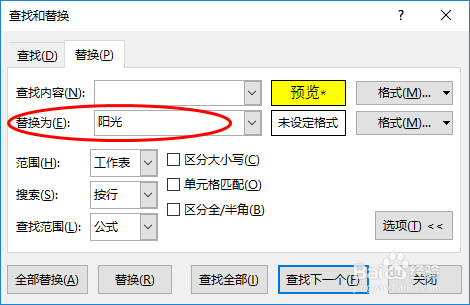 6/6
6/6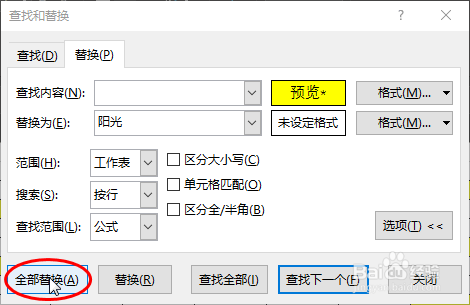
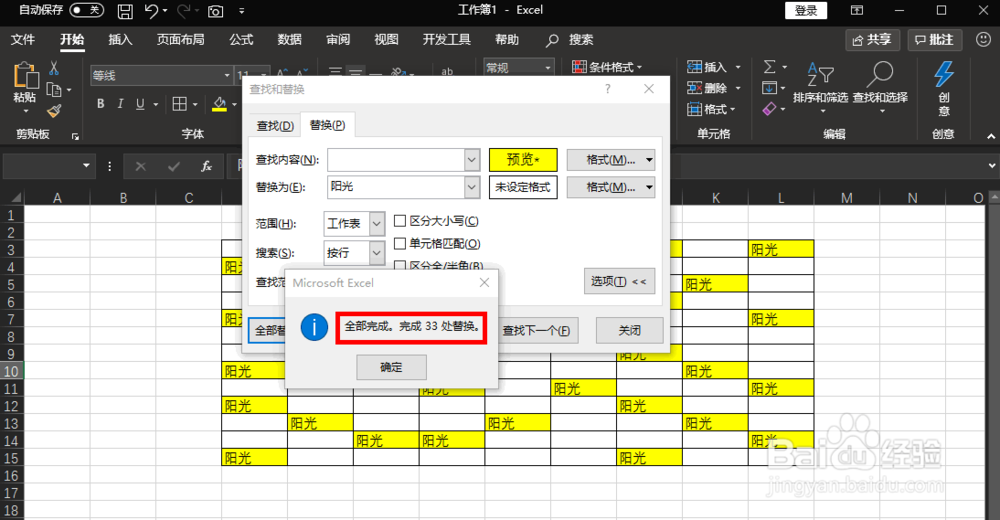
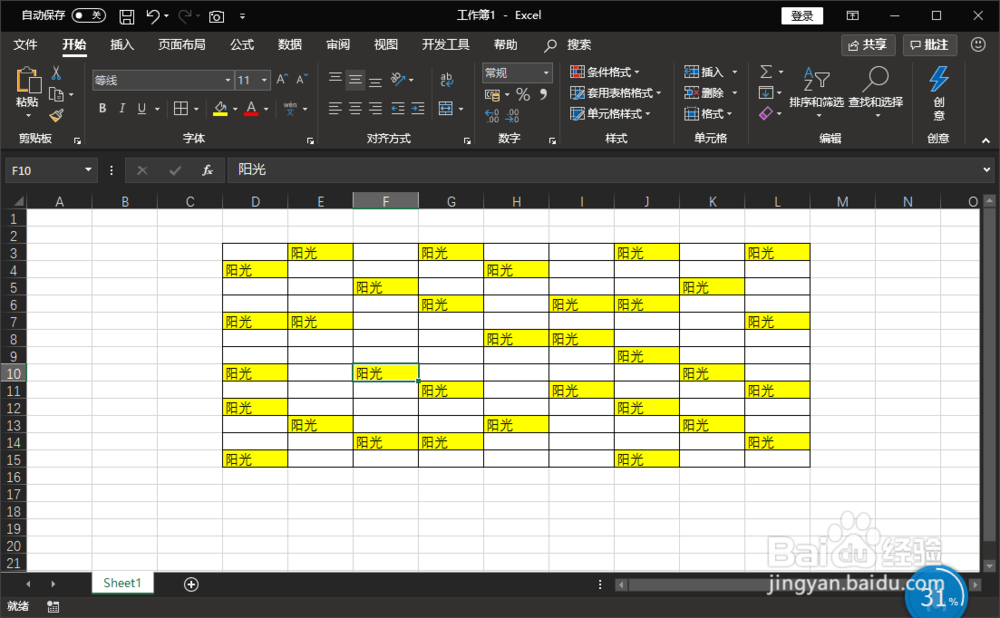 注意事项
注意事项
我们先打开excel软件,为了让大家能更直观的知悉如何操作,我们就举例说明下吧。例如我们需要在黄色的单元格内都输入相同内容,而其他空白单元格内不输入内容,那该如何弄?首先我们选中黄色单元格所在的整个区域,也就是黄色单元格和空白单元格都选中。如图所示:
 2/6
2/6接着我们单击主菜单“开始”,在其子项中找到“替换”选项并单击,这时会出现“查找和替换”弹窗。如图所示:
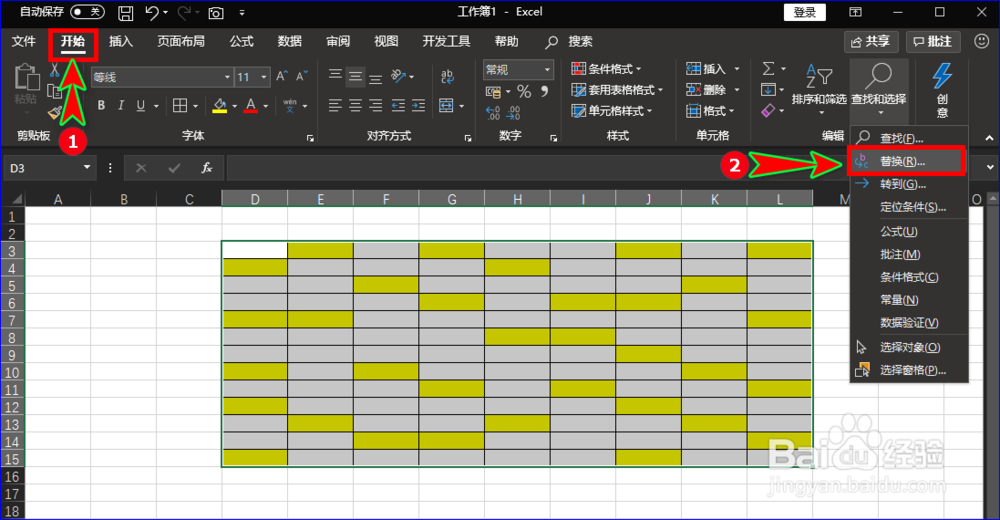
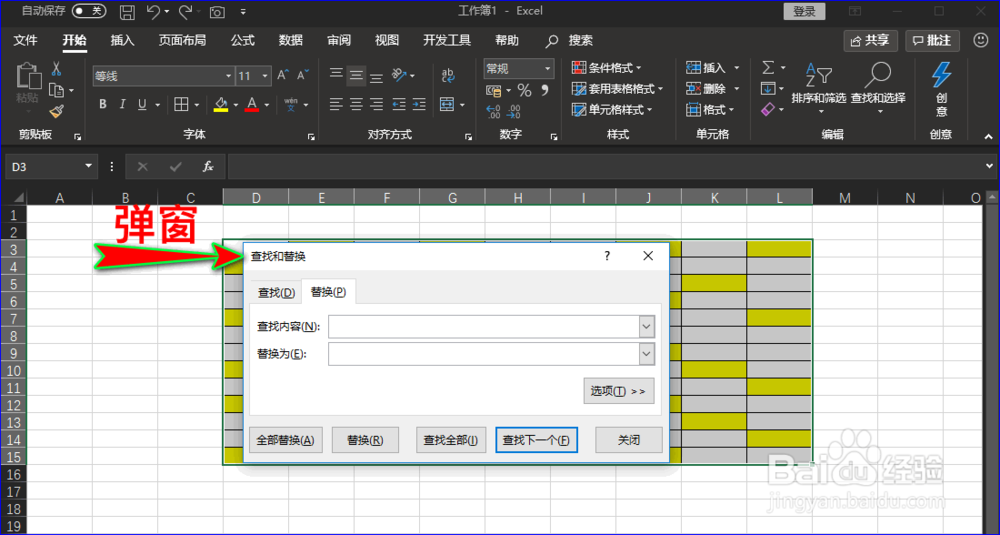 3/6
3/6在“查找和替换”弹窗的“替换”界面中我们点击“选项”按钮,这时会出现详细的扩展项。如图所示:
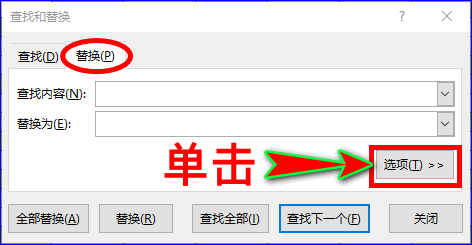
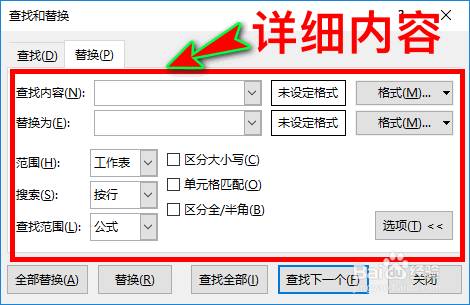 4/6
4/6因为我们要查找的内容是“黄色单元格”,说白了它只是一个格式,并不是什么具体的内容。那怎么让弹窗中的查找内容指定为“黄色单元格”呢?其实很简单,我们点击“查找内容”右侧“格式”按钮的下三角符号,并在扩展项中选择“从单元格选择格式”选项,这时我们就可以通过选定笔直接选择黄色单元格。如图所示:

 5/6
5/6查找内容选定后,我们就在替换内容处输入自己需要在黄色单元格内输入的内容,比如“阳光”两个字。如图所示:
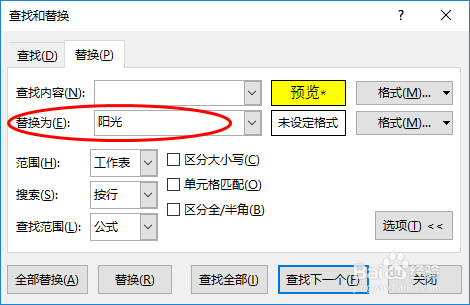 6/6
6/6最后我们点击弹窗中的“全部替换”按钮,这样黄色单元格内都输入了相同内容“阳光”。如图所示:
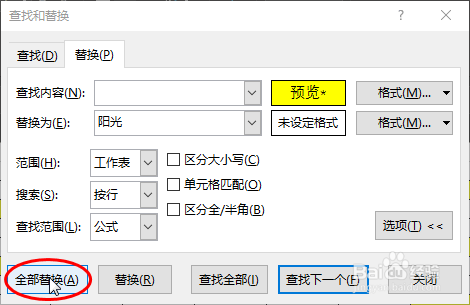
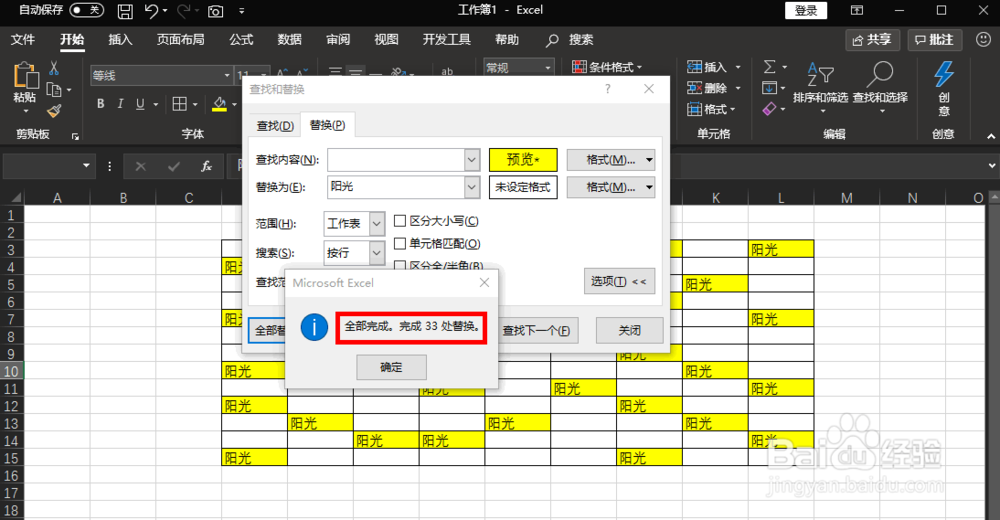
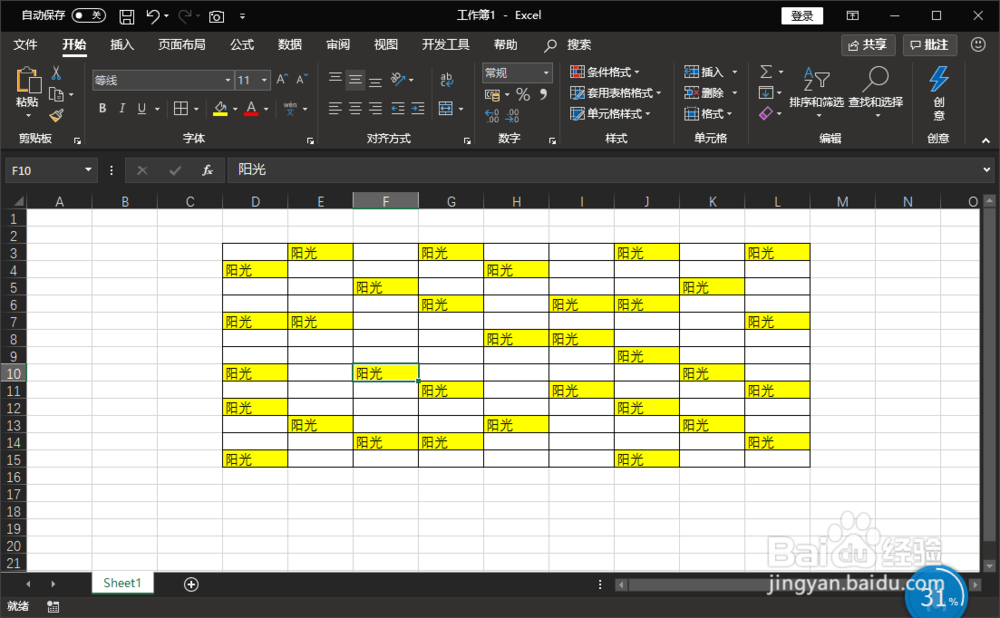 注意事项
注意事项黄色单元格是否有被选中,请查看弹窗中的“预览”处即可。
使用此方法可以快速在不连续的单元格内输入相同的内容。
EXCEL不连续单元格查找与替换输入相同内容格式版权声明:
1、本文系转载,版权归原作者所有,旨在传递信息,不代表看本站的观点和立场。
2、本站仅提供信息发布平台,不承担相关法律责任。
3、若侵犯您的版权或隐私,请联系本站管理员删除。
4、文章链接:http://www.1haoku.cn/art_979650.html
上一篇:怎么画漫画人物
下一篇:黑色西装皮衣搭配什么样的裙子好看
 订阅
订阅